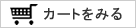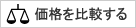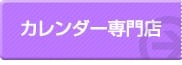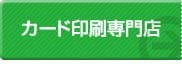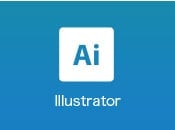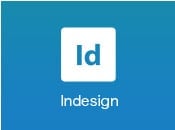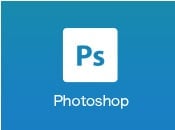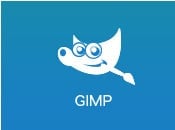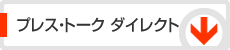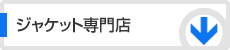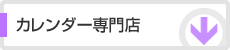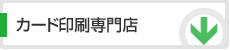PDF保存ガイド Office(WORD、EXCEL、PowerPoint)
Word、Excel、PowerPointなどのMicrosoft Office製品は、(Microsoft Office2007以降では)保存時のダイアログでPDFを選択するだけで直接PDFデータに保存することができます。
但し、この方法を用いたPDFの作成は220ppi程度の解像度に変換されます。当社推奨解像度の350ppiより低いため、若干ぼやけた仕上がりになってしまいます。線画等の画像が多い場合はプリンタドライバーを使った変換方法をオススメします。
尚、Office 2007製品では、PDF変換用のアドインソフトを入れればPDFで保存できるようになります。
→2007 Microsoft Office プログラム用 Microsoft PDF/XPS 保存アドイン
※画面はWord2013の例です。アプリケーションの種類により若干異なる場合があります。
-
任意の場所を選択し、任意の名前を付けます。
[ファイルの種類:]がPDFになっていることを確認し、[最適化:]を[標準(オンライン発行および印刷)]に設定して、[オプション]をクリックします。 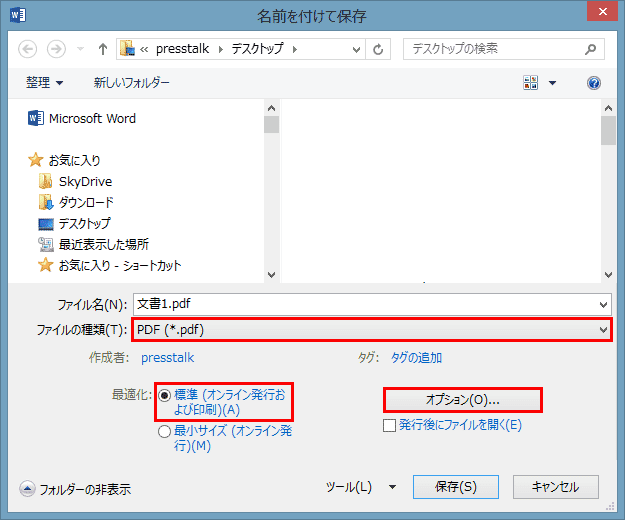
-
下部、[PDFオプション]の[ISO 19005-1 に準拠(PDF/A)]にチェックを入れ、[OK]をクリックします。
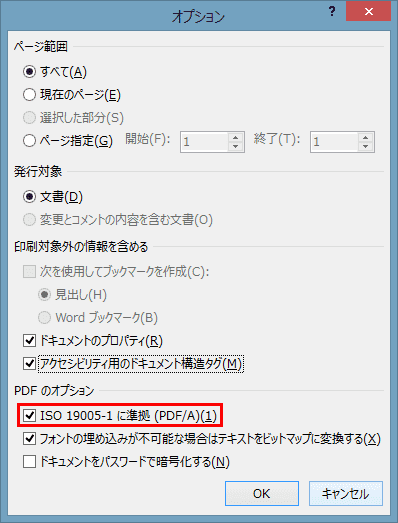
-
[保存]ボタンの左横の「ツール」を押すとメニュー(プルダウン)が開きます。
メニューから[図の圧縮]を選択します。 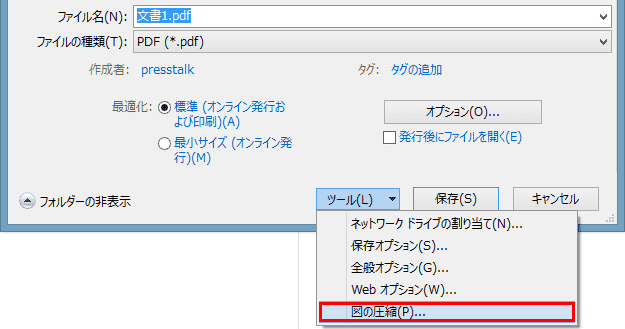
-
[解像度の選択]の[印刷用(220ppi)(P)ほとんどのプリンターと画面で優れた品質が得られます。]を選択して「OK」ボタンを押します。
※印刷時の必要な解像度(300dpi)には足りていません。高解像度の印刷を求める方は、プリンタドライバを使用したPDFの作成方法をご参照ください。 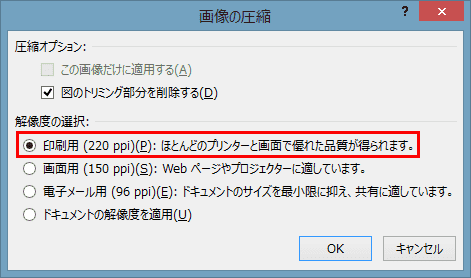
-
PDFファイルの保存先を指定するダイアログに戻るので、任意の保存先とファイル名を指定して[保存]をクリックすれば、指定した保存先にPDFファイルが作成されます。
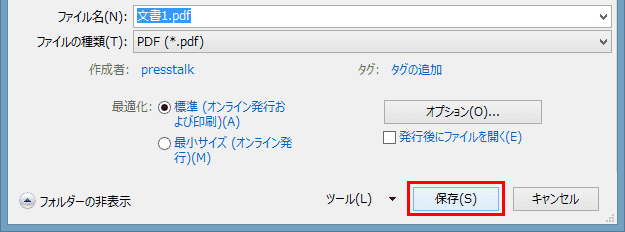
作成したPDFの内容は必ずご確認をお願いします。
アプリケーションの不具合等により、画面上の表示や印刷結果とは内容が異なってしまう場合があるためです。
PDFに表示上の不具合が発生した場合には、[ISO 19005-1に準拠(PDF/A)]のチェックを外してのPDF作成もお試しください。ただしチェックを外した場合、一部のフォント(Arial、Times New Roman等)が埋め込まれなくなりますのでご注意ください。
※入稿用のPDFは、すべてのフォントが埋め込まれている必要がありますので、お手数ですが「入稿に適したPDFの作り方」を参照の上、問題がないかをご確認の後にご入稿くださいませ。